Muitas vezes, quando navegamos na web para pesquisaPara isso, precisamos pesquisar a mesma palavra-chave em vários mecanismos de pesquisa. Digitar o termo de pesquisa repetidamente em diferentes mecanismos de pesquisa pode ser uma tarefa difícil e demorada. Assistente de Pesquisa, uma extensão do Chrome, resolve esse problema epermite pesquisar vários mecanismos de pesquisa pela mesma palavra-chave com apenas um clique ou dois. A extensão adiciona um pequeno botão na barra de endereços, que, quando clicada, exibe um pop-up, com uma lista de mecanismos de pesquisa, como Google, Bing, Yahoo, Amazon, eBay e YouTube. A extensão é personalizável, para que você possa excluir os mecanismos de pesquisa padrão e adicionar outros, de acordo com sua preferência.
Depois de inserir um termo de pesquisa, clique no íconena barra de endereços e selecione um mecanismo de pesquisa. Os resultados da pesquisa serão exibidos automaticamente no respectivo mecanismo de pesquisa. É assim que é simples.

o Opções do Assistente de Pesquisa permite adicionar novos mecanismos de pesquisa e excluiros que existem. Basta digitar o nome do mecanismo de pesquisa, inserir a palavra-chave e adicionar um URL para o serviço. Os usuários devem observar que as palavras de pesquisa devem ser substituídas por '% s'. Você pode ativar o abrir resultados de pesquisa na nova guia primeiro plano opção.
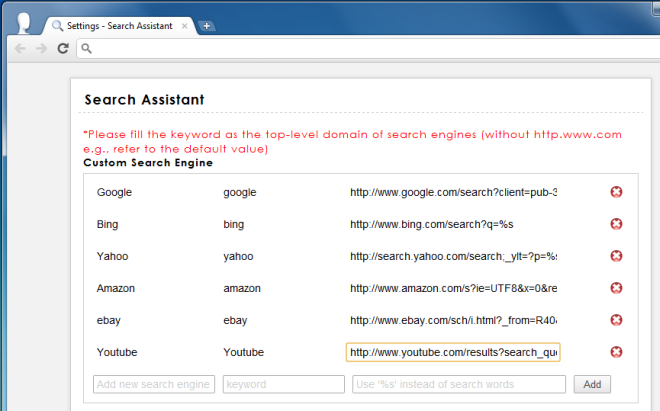
Por exemplo, digamos que você queira adicionar o YouTube comoum motor de busca. Abra o YouTube em uma nova guia e digite uma consulta de pesquisa. Digamos que você pesquisou vídeos de Korn. A barra de URL conterá o seguinte;
http://www.youtube.com/results?search_query=Korn&oq=Korn&gs_l=youtube.3..0l10.1063.1490.0.2168.4.4.0.0.0.0.269.553.1j2j1.4.0…0.0…1ac.JRnPuZpobmA
Edite isso para que os termos da pesquisa sejam apagados e substitua-os por% s. O novo link será
http://www.youtube.com/results?search_query=%s
Você precisará repetir isso para todos os serviços eos sites que você escolhe entrar, já que a sintaxe no final de todos os sites pode (e faz) variar um pouco. Não parece que você pode adicionar a Wikipedia como um site de pesquisa, pois ele busca artigos que já estão em seu banco de dados de maneira diferente. Se você deseja adicionar o IMDB, use o link http://www.imdb.com/find?q=%s. Observe que a sintaxe da pesquisa foi alterada. A chave é acrescentar% s no final após remover a consulta de pesquisa do URL, independentemente da aparência da sintaxe.
O Assistente de Pesquisa permite que você clique rapidamenteatravés dos resultados de diferentes serviços sem precisar abrir cada mecanismo de pesquisa individualmente, digite o que você queria pesquisar e pressione Enter. A configuração da extensão é simples e requer esforço apenas quando você adiciona um novo serviço ou site.
Instale o Assistente de Pesquisa para Google Chrome













Comentários